Opties voor logboekopslag en bewaking in Azure Container Apps
Azure Container Apps biedt u opties voor het opslaan en weergeven van uw toepassingslogboeken. Opties voor logboekregistratie worden geconfigureerd in uw Container Apps-omgeving waar u het doel van het logboek selecteert.
Toepassingslogboeken van Container Apps bestaan uit twee verschillende categorieën:
- Uitvoerberichten van de containerconsole (
stdout/stderr). - Systeemlogboeken gegenereerd door Azure Container Apps.
- Spring App-consolelogboeken.
U kunt kiezen tussen deze logboekbestemmingen:
- Log Analytics: Azure Monitor Log Analytics is de standaardopslag en weergaveoptie. Uw logboeken worden opgeslagen in een Log Analytics-werkruimte waar ze kunnen worden bekeken en geanalyseerd met behulp van Log Analytics-query's. Zie Azure Monitor Log Analytics voor meer informatie over Log Analytics.
-
Azure Monitor: Azure Monitor routeert logboeken naar een of meer bestemmingen:
- Log Analytics-werkruimte voor weergave en analyse.
- Azure Storage-account dat moet worden gearchiveerd.
- Azure Event Hub voor gegevensopname- en analyseservices. Zie Azure Event Hubs voor meer informatie.
- Een bewakingsoplossing voor Azure-partners, zoals Datadog, Elastic, Logz.io en andere. Zie Partner-oplossingen voor meer informatie.
- Sla geen logboeken op: u kunt de opslag van logboekgegevens uitschakelen. Wanneer deze optie is uitgeschakeld, kunt u nog steeds realtime containerlogboeken weergeven via de functie Logboekenstroom in uw container-app. Zie Logboekstreaming voor meer informatie.
Wanneer logboeken niet worden opgeslagen of de Azure Monitor-bestemming is geselecteerd, is het menu-item Logboeken waarmee de Log Analytics-queryeditor in Azure Portal wordt uitgeschakeld.
Opties configureren via Azure Portal
Gebruik deze stappen om de logboekregistratieopties voor uw Container Apps-omgeving te configureren in Azure Portal:
- Ga in de portal naar de opties voor logboekregistratie in uw Container Apps-omgeving.
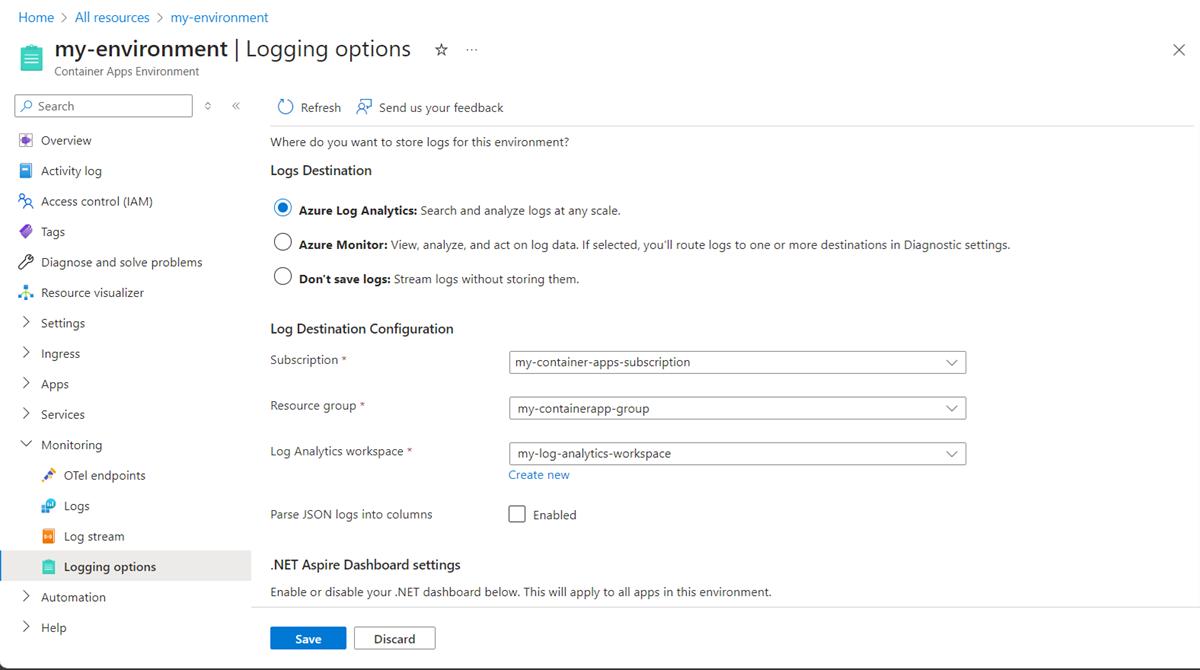
- U kunt kiezen uit de volgende opties voor doellogboeken :
- Log Analytics: Met deze optie selecteert u een Log Analytics-werkruimte om uw logboekgegevens op te slaan. Uw logboeken kunnen worden weergegeven via Log Analytics-query's. Zie Azure Monitor Log Analytics voor meer informatie over Log Analytics.
- Azure Monitor: Azure Monitor stuurt uw logboeken naar een bestemming. Wanneer u deze optie selecteert, moet u diagnostische instellingen selecteren om de configuratie te voltooien nadat u Opslaan op deze pagina hebt geselecteerd.
- Sla geen logboeken op: met deze optie wordt de opslag van logboekgegevens uitgeschakeld.
- Selecteer Opslaan.
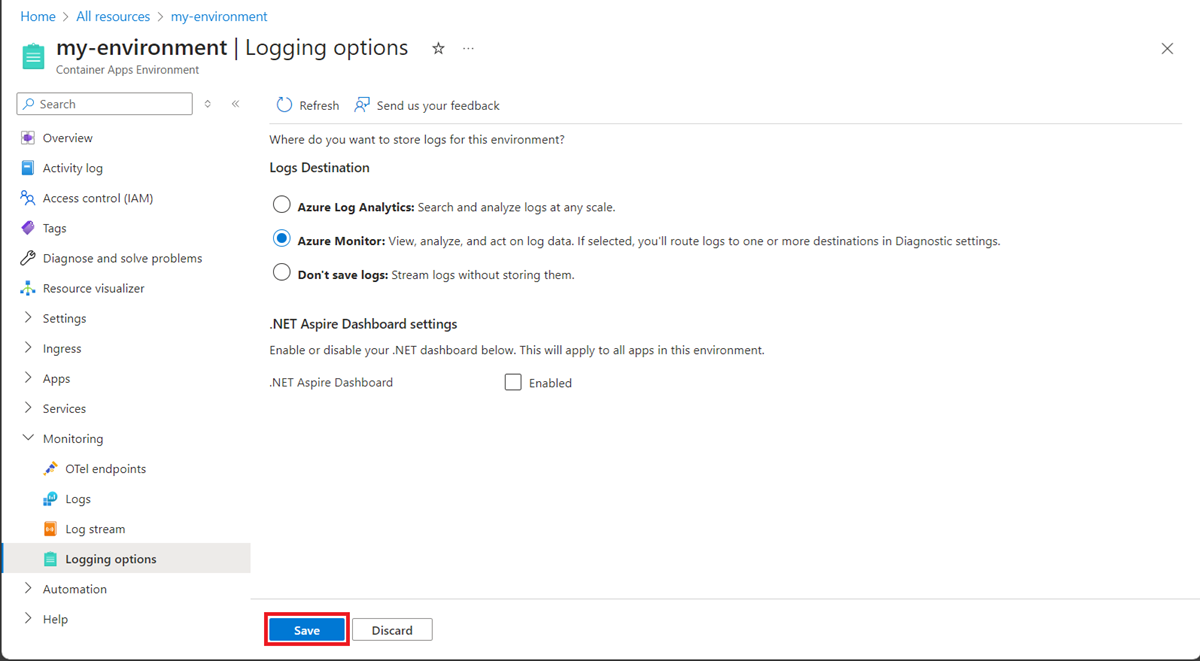
- Als u Azure Monitor hebt geselecteerd als de bestemming van uw logboeken, moet u diagnostische instellingen configureren. Het item Diagnostische instellingen wordt weergegeven onder de menuopdracht Opties voor logboekregistratie.
Diagnostische instellingen
Wanneer u Azure Monitor selecteert als de doellocatie van uw logboeken, moet u de doelgegevens configureren. Selecteer Diagnostische instellingen in het menu aan de linkerkant van het venster Container Apps Environment in de portal. Mogelijk moet u de pagina vernieuwen om diagnostische instellingen weer te geven .
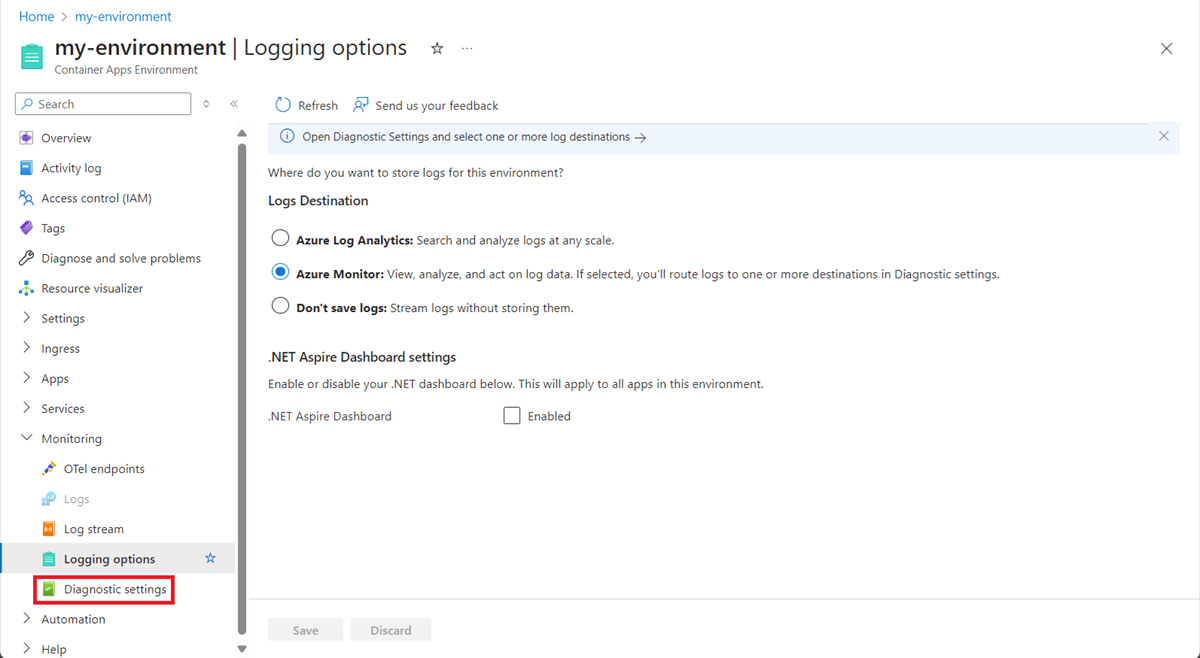
Doeldetails worden opgeslagen als diagnostische instellingen. U kunt maximaal vijf diagnostische instellingen maken voor uw container-app-omgeving. U kunt verschillende logboekcategorieën configureren voor elke diagnostische instelling. Maak bijvoorbeeld een diagnostische instelling om de categorie systeemlogboeken naar de ene bestemming te verzenden en een andere om de categorie containerconsolelogboeken naar een andere bestemming te verzenden.
Ga als volgt te werk om een nieuwe diagnostische instelling te maken:
Selecteer Diagnostische instellingen toevoegen.
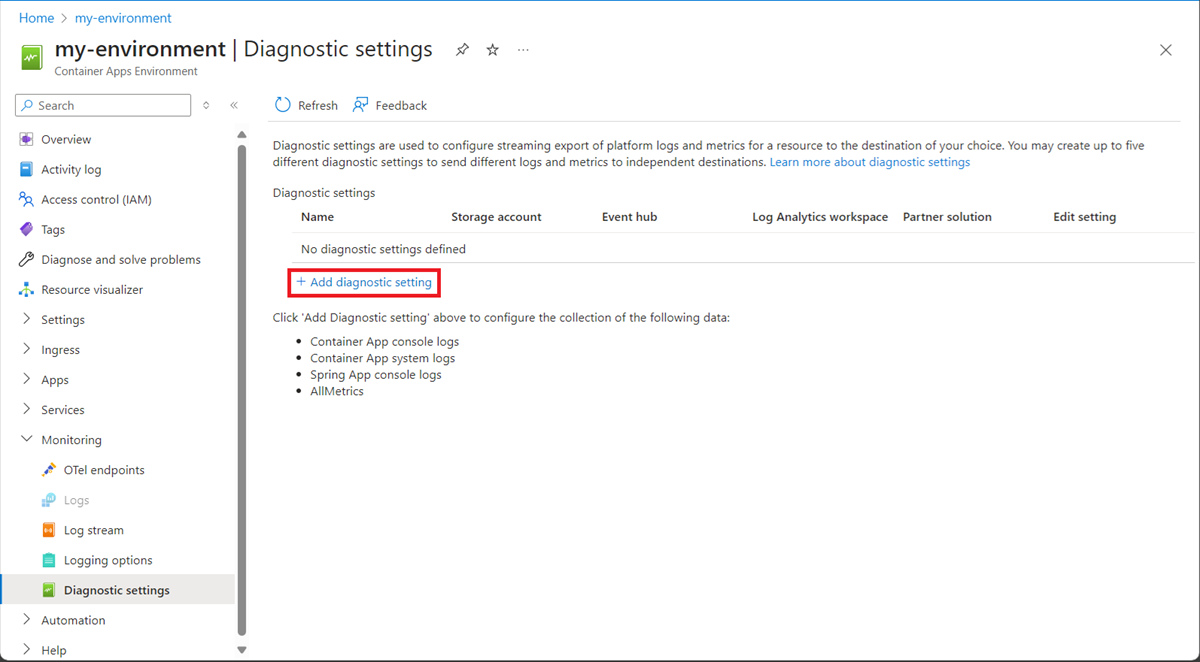
Voer een naam in voor uw diagnostische instelling.
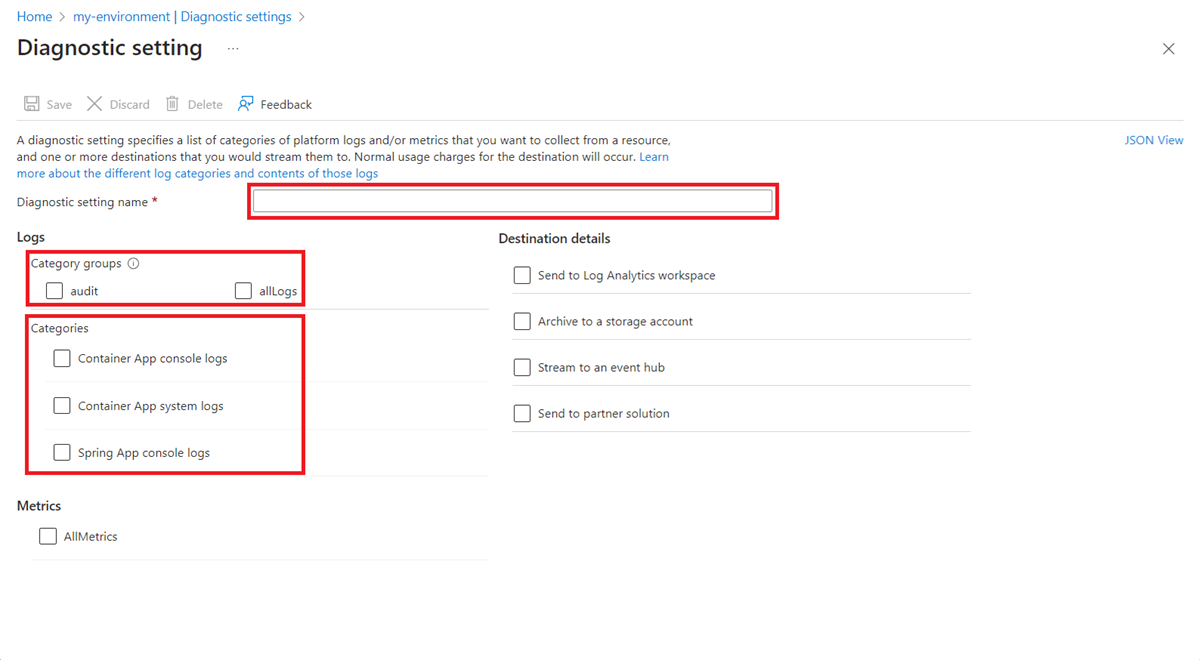
Selecteer de logboekcategoriegroepen of categorieën die u naar deze bestemming wilt verzenden. U kunt een of meer categorieën selecteren.
Selecteer een of meer doelgegevens:
-
Verzenden naar Log Analytics-werkruimte: Selecteer een van de bestaande Log Analytics-werkruimten.
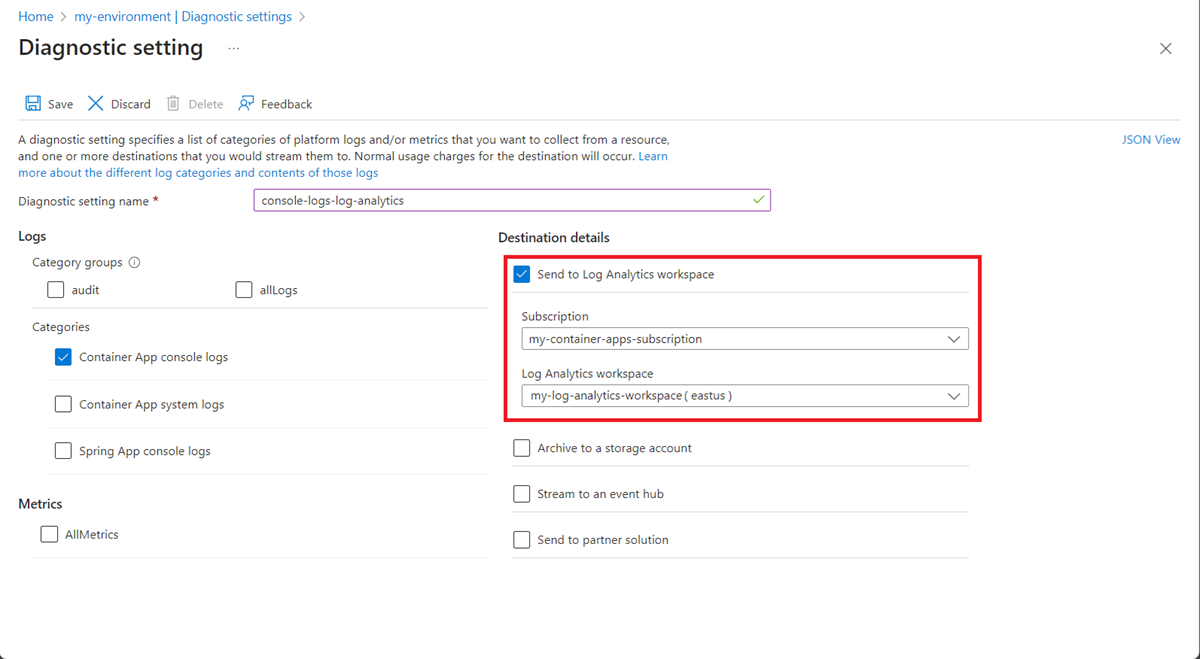
- Archiveren naar een opslagaccount: deze optie is afgeschaft.
-
Streamen naar een Event Hub: Selecteer uit Azure Event Hubs.
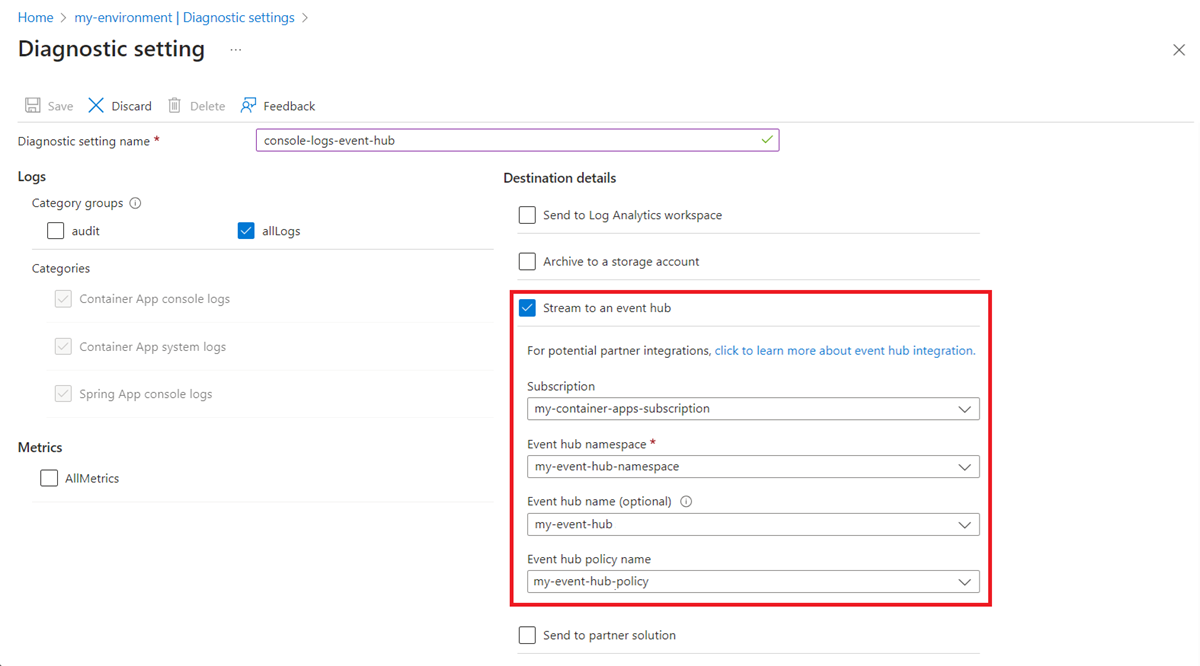
- Verzenden naar een partneroplossing: Selecteer een van de Azure-partneroplossingen.
-
Verzenden naar Log Analytics-werkruimte: Selecteer een van de bestaande Log Analytics-werkruimten.
Selecteer Opslaan.
Zie Diagnostische instellingen in Azure Monitor voor meer informatie over diagnostische instellingen.
Opties configureren met behulp van de Azure CLI
Configureer het doel van de logboeken voor uw Container Apps-omgeving met behulp van de Azure CLI az containerapp create en az containerapp update opdrachten met het --logs-destination argument.
De doelwaarden zijn: log-analytics, azure-monitoren none.
Als u bijvoorbeeld een Container Apps-omgeving wilt maken met behulp van een bestaande Log Analytics-werkruimte als de doellogboeken, moet u het --logs-destination argument opgeven met de waarde log-analytics en het --logs-destination-id argument met de waarde van de resource-id van de Log Analytics-werkruimte. U kunt de resource-id ophalen op de log analytics-werkruimtepagina in Azure Portal of via de az monitor log-analytics workspace show opdracht.
Vervang <TIJDELIJKE AANDUIDINGEN> door uw waarden:
az containerapp env create \
--name <ENVIRONMENT_NAME> \
--resource-group <RESOURCE_GROUP> \
--logs-destination log-analytics \
--logs-workspace-id <WORKSPACE_ID>
Een bestaande Container Apps-omgeving bijwerken om Azure Monitor te gebruiken als de doellocatie van de logboeken:
Vervang <TIJDELIJKE AANDUIDINGEN> door uw waarden:
az containerapp env update \
--name <ENVIRONMENT_NAME> \
--resource-group <RESOURCE_GROUP> \
--logs-destination azure-monitor
Wanneer --logs-destination dit is ingesteld azure-monitor, maakt u diagnostische instellingen voor het configureren van de doelgegevens voor de logboekcategorieën met de az monitor diagnostics-settings opdracht.
Metrische gegevens op app-niveau verzenden naar Log Analytics:
Vervang <TIJDELIJKE AANDUIDINGEN> door uw waarden:
az monitor diagnostic-settings create \
--name "AllMetricsToLogAnalytics" \
--resource <APP_ARM_RESOURCE_ID> \
--metrics '[{"category": "AllMetrics","enabled": true}]' \
--workspace <LOG_ANALYTICS_ARM_RESOURCE_ID>
Zie az monitor diagnostic-settings voor meer informatie over opdrachten voor diagnostische instellingen van Azure Monitor. Container Apps-logboekcategorieën zijn ContainerAppConsoleLogs en ContainerAppSystemLogs.